SQL Server 2000 数据库附加操作指南
在 SQL Server 2000 中,附加数据库是将备份或迁移的数据库文件重新关联到服务器实例的核心操作,通过正确附加数据库,可快速恢复数据或实现跨环境迁移,以下从准备工作、操作步骤、常见问题处理三方面详细说明。
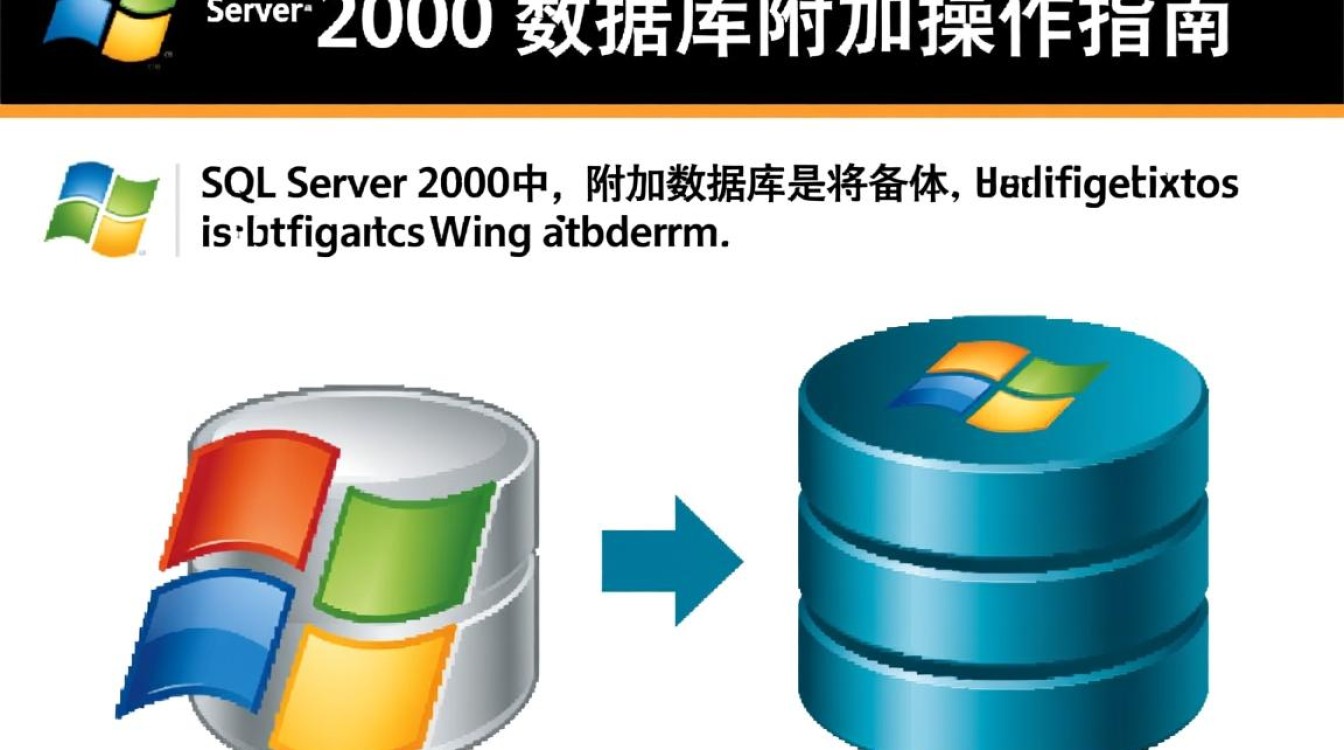
前置准备
权限要求
需以sa账号(系统管理员)登录 SQL Server 企业管理器,确保具备对目标数据库文件的读写权限,若使用其他账号,需确认其属于sysadmin角色。文件完整性检查
- 主数据文件(
.mdf):数据库核心文件,存储表、索引等数据; - 事务日志文件(
.ldf):记录数据库操作日志,用于恢复一致性。
确保文件未被占用(如未打开的查询窗口),且无物理损坏(可通过 Windows 资源管理器查看文件大小是否异常)。
- 主数据文件(
目标路径规划
建议将.mdf和.ldf文件复制至 SQL Server 默认数据目录(默认路径为C:Program FilesMicrosoft SQL ServerMSSQLData),避免因路径错误导致附加失败。
分步操作流程
步骤 1:启动企业管理器
打开“开始菜单”→“程序”→“Microsoft SQL Server”→“企业管理器”,连接目标 SQL Server 实例(如 LOCALHOST)。
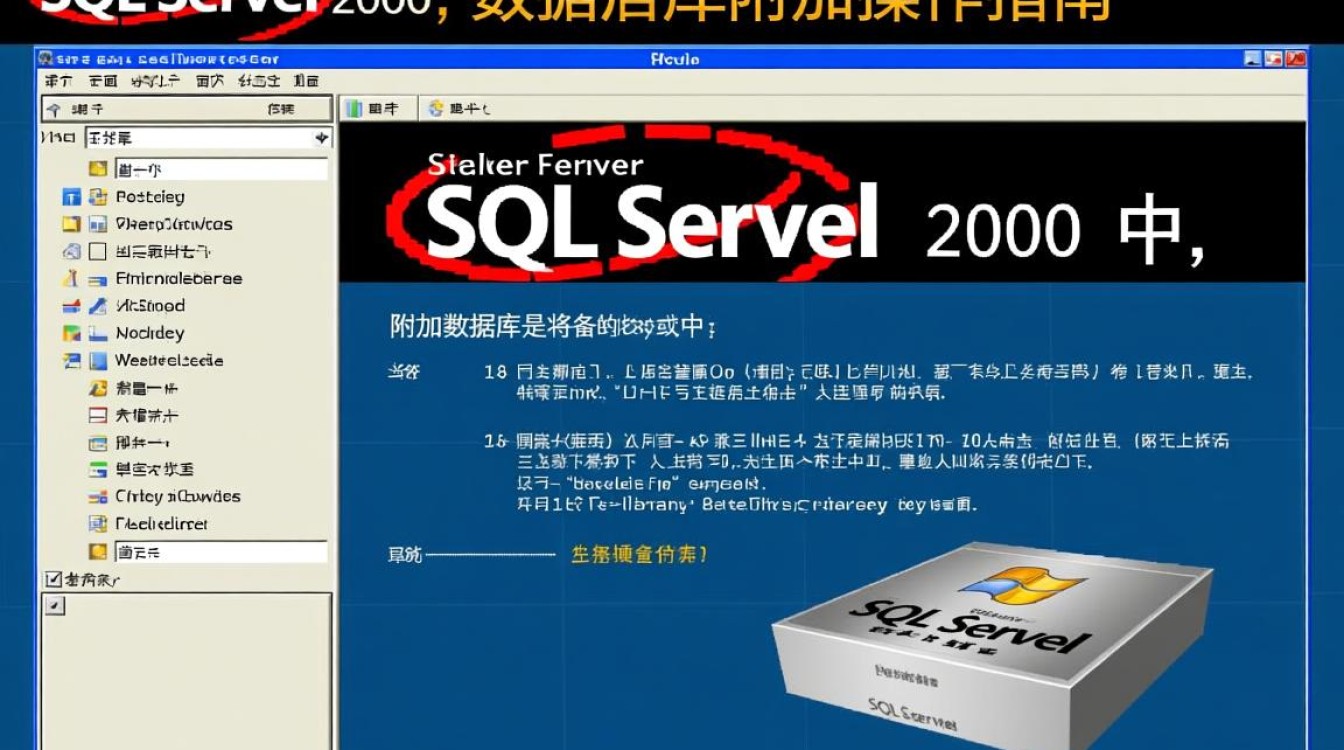
步骤 2:定位数据库节点
在左侧树形结构中,展开“SQL Server 组”→目标服务器实例→“数据库”节点。
步骤 3:执行附加命令
右键点击“数据库”节点,选择所有任务→附加数据库,弹出“附加数据库”对话框:
| 对话框选项 | 操作说明 |
|---|---|
| 要附加的数据库 | 点击“浏览”,选择待附加的 .mdf 文件(如 MyDB_Data.mdf) |
| 复制文件 | 若原文件路径与目标路径不同,勾选“将数据库文件复制到默认位置”(推荐) |
| 附加后重命名 | 可修改数据库名称(如原库名为 OldDB,附加后改为 NewDB) |
步骤 4:验证附加结果
点击“确定”后,等待进度条完成,成功后可在企业管理器“数据库”节点下看到新附加的数据库,右键选择“属性”→“数据文件/事务日志”,确认文件路径及状态正常。
疑难问题解决
提示“无法访问文件”
原因:文件被其他进程锁定(如未关闭的查询窗口)、权限不足或路径不存在。
解决:
- 关闭所有与该数据库相关的连接;
- 检查 SQL Server 服务账户是否有文件读写权限;
- 手动创建目标文件夹(如
Data目录),再尝试附加。
日志文件缺失或损坏
原因:备份时未完整导出日志文件,或日志文件损坏。
解决:- 若仅缺少
.ldf,SQL Server 会自动生成新的日志文件(需勾选“修复”选项); - 若日志文件损坏,尝试用
DBCC CHECKDB修复数据库(需先备份数据),或在附加时选择“忽略日志文件错误”。
- 若仅缺少
相关问答 FAQs
Q1:附加数据库时提示“数据库正在使用,无法附加”,如何处理?
A:此错误通常因存在未断开的连接导致,需先在企业管理器中找到对应数据库,右键选择“断开连接”,再重新执行附加操作,若仍无法解决,可重启 SQL Server 服务强制释放锁。
Q2:附加后数据库显示“置疑”状态,怎么办?
A:“置疑”表示数据库可能存在不一致性,可执行 DBCC CHECKDB (数据库名, REPAIR_ALLOW_DATA_LOSS) 尝试修复(注意:此操作可能导致数据丢失,建议先备份数据),若修复无效,需检查原始备份文件是否完整,或考虑从事务日志中恢复数据。
【版权声明】:本站所有内容均来自网络,若无意侵犯到您的权利,请及时与我们联系将尽快删除相关内容!

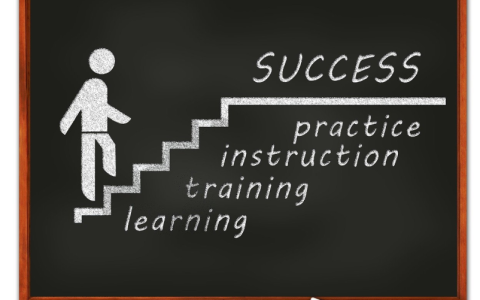




发表回复